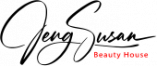Tidak bisa dipungkiri lagi, cara membuat lokasi di Google Maps banyak dicari oleh para pebisnis pemula yang ingin mengembangkan usahanya. Bagaimana tidak, dengan adanya maps online ini, orang-orang jadi bisa bepergian kemana saja, bahkan sampai ke tempat yang sebelumnya mereka tidak pernah jamah.
Kehadiran Google Maps sangat membantu untuk menemukan sebuah lokasi, baik untuk bepergian tanpa atau dengan kendaraan. Nah, untuk Anda yang baru saja ingin coba membuat lokasi pada platform yang satu ini, kami sudah menyiapkan cara-cara mudah yang bisa Anda lakukan, baik melalui Android, iPhone, maupun PC.
Cara Membuat Lokasi di Google Maps dari Berbagai Perangkat
Sesuai namanya, Google Maps menjadi salah satu aplikasi yang bisa digunakan untuk menemukan dan menelusuri suatu lokasi, melalui maps atau peta online yang sudah terdeteksi. Nantinya, pengguna hanya tinggal mengikuti arahan petunjuk dari peta yang disediakan oleh Google Maps sampai ke tempat tujuan.
Nah, sekarang waktunya Anda membantu banyak pengguna lainnya, untuk menemukan bisnis yang dimiliki agar mudah ditemukan, dengan cara:
1. Cara Membuat Lokasi di Google Maps Android
Beruntungnya, Google Maps bisa diakses oleh banyak pengguna melalui berbagai perangkat, salah satunya adah Android. Kami bisa bilang, sebagian besar masyarakat Indonesia menggunakan jenis perangkat ini untuk menunjang banyak kebutuhan, salah satunya adalah untuk berbisnis.
Jika Anda juga sekarang sedang menjalani sebuah bisnis, dan ingin bisnis tersebut diketahui oleh banyak orang, begini cara membuat lokasi di Google Maps Android:
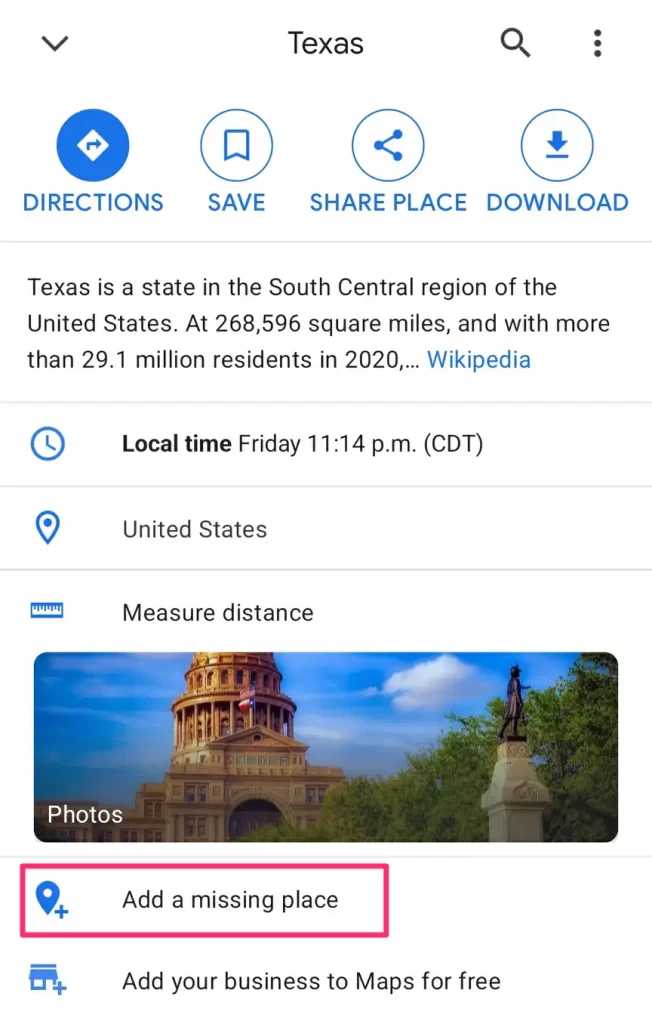
- Buka aplikasi Google Maps yang sudah didownload melalui Google Play Store
- Kemudian, cari sebuah lokasi melalui kolom pencarian alamat
- Klik tombol ‘Add A Missing Place’
- Setelah itu, Anda akan diminta untuk mengisi beberapa informasi yang dibutuhkan, seperti nama lokasi, alamat lengkap, kategori, dan lainnya
- Klik tombol ‘Submit’ untuk menyimpan lokasi baru tersebut
2. Cara Membuat Lokasi di Google Maps iPhone
Yang kedua, Anda bisa mengikuti beberapa cara membuat lokasi di Google Maps iPhone. Tenang saja, langkah-langkah yang perlu dilakukan masih tergolong mudah, yaitu:
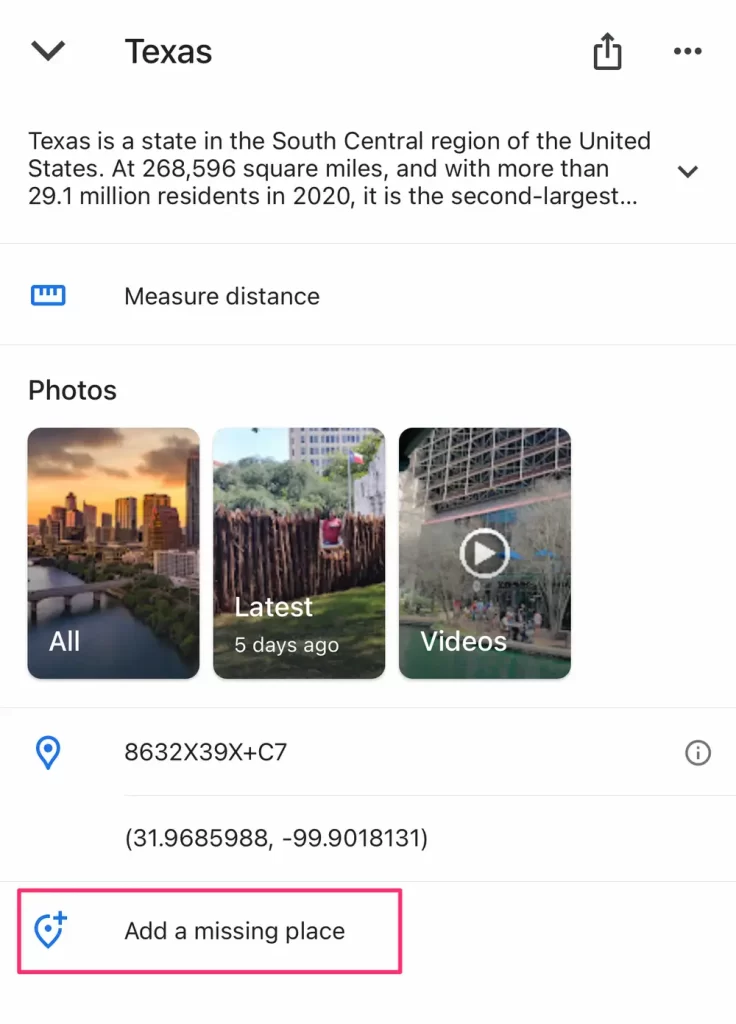
- Buka aplikasi Google Maps yang sudah terpasang di perangkat iPhone ANda
- Cari sebuah lokasi melalui kolom pencarian, atau bisa juga dengan menekan lama di sebuah lokasi untuk drop pin
- Sentuh kolom informasi yang muncul di bagian bawah layar untuk membukanya
- Setelah itu, klik tombol ‘Add A Missing Place’
- Lengkapi informasi yang dibutuhkan seperti nama tempat, kategori dan detail lokasinya untuk memudahkan pengguna lain menemukan lokasi bisnis Anda
- Jika semuanya dirasa sudah tepat dan lengkap, langsung saja klik tombol ‘Submit’, yang ada di bagian bawah kanan layar
3. Cara Membuat Lokasi Baru di Google Maps PC
Masih ada satu cara membuat lokasi di Google Maps, yaitu melalui PC atau Laptop. Sebenarnya masih tidak begitu berbeda dengan cara-cara di atas, namun perhatikan dulu bagaimana cara membuatnya. seperti:
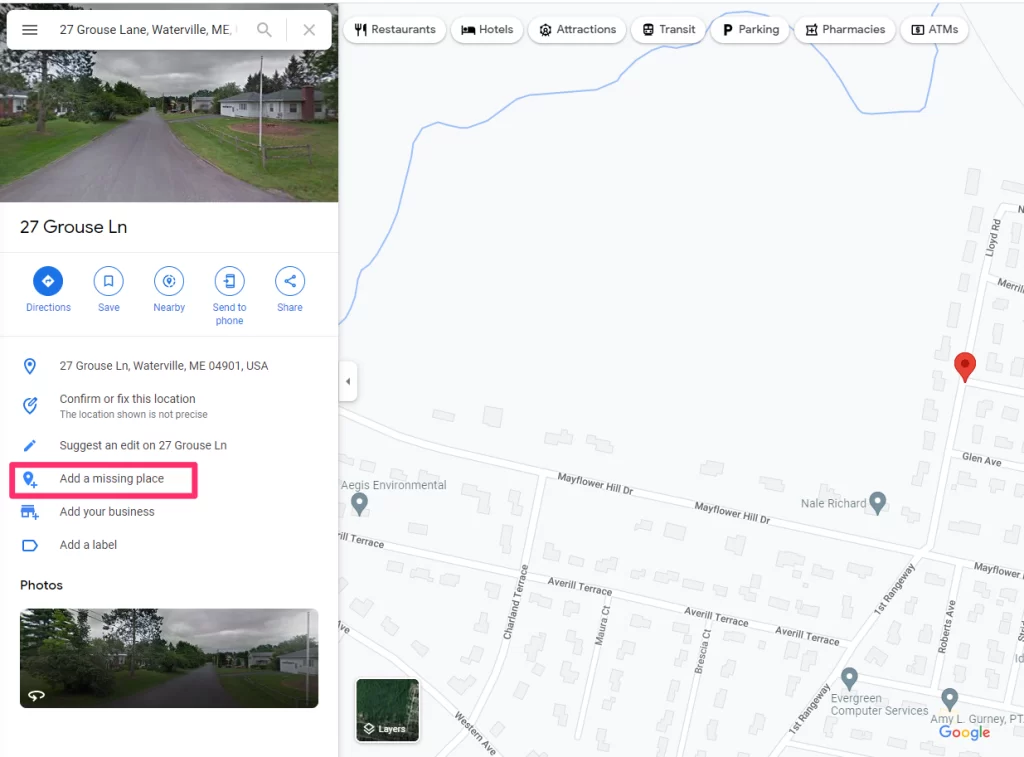
- Buka situs www.google.com/maps
- Cari sebuah alamat menggunakan kolom pencarian yang ada di atas kiri hal
- Di dalam Sidebar, nantinya Anda akan menemukan tombol ‘Add A Missing Place’. Langsung klik saja tombol tersebut
- Lengkapi informasi yang dibutuhkan untuk melengkap alamat tempat usaha Anda, seperti nama tempat, lokasi lengkap, nomor kontak yang bisa dihubungi, dan kategori dari bisnis yang dijalani
Berapa Lama Alamat Muncul di Google Maps?
Setelah melakukan cara membuat lokasi di Google Maps dan melengkapi berbagai informasi yang dibutuhkan, pastinya Anda bertanya-tanya sebenarnya berapa lama alamat tersebut akan muncul. Sebagai pemilik bisnis, sudah pasti Anda ingin orang-orang menemukan tempat usaha tersebut secara cepat.
Akan tetapi, pihak Google sendiri menyatakan bahwa berapa lama alamat muncul di Google Maps sebenarnya tentatif, atau tidak bisa dipastikan. Pasalnya, setiap alamat yang diajukan akan berbeda-beda kemunculannya. Namun, biasanya setelah diverifikasi oleh pihak Google, alamat baru tersebut akan muncul setidaknya 1 sampai 2 minggu kemudian. Jadi, bersabar saja, ya!
Apa Yang Harus Dilakukan Jika Icon Tidak Muncul di Google Map Setelah Daftar?
Setelah melakukan cara membuat lokasi di Google Maps, pasti masih ada saja masalah-masalah yang terjadi, salah satunya icon tidak muncul di Google Map. Jangan khawatir, mengutip penjelasan dari kawan-kawan di forum Google Bisnis, hal ini bukan merupakan masalah besar yang akan berdampak pada kelangsungan bisnis Anda.
Terkait penanda listing atau icon bisnis Anda yang belum muncul di Google Maps, ini memang dikarenakan tidak semua bisnis bisa terlihat langsung di Maps.
Pasalnya, pihak Google sendiri yang akan menampilkan icon atau penanda listing di Maps, tergantung asas kebutuhan atau pencarian pengguna terkait penanda tersebut. Semakin banyak pencarian untuk sebuah lokasi, maka Google akan otomatis menampilkan penanda atau icon bisnis.
Jadi, apabila Anda menginginkan icon bisnis Anda muncul di Google Maps tanpa perlu melalui pencarian, maka Anda bisa coba untuk selalu meminta review atau ulasan positif kepada pengguna lain. Penjelasan ini juga terkait dengan informasi seputar kapan Google Maps update gambar.
Selain itu, bagikan juga URL dan listingan bisnis Anda tersebut secara manual di berbagai channel dan sosial media lainnya. Namun, Anda juga bisa pahami cara jika sudah menambahkan tempat di Google Maps tapi tidak muncul.
Fitur-Fitur Google Maps
Seiring perkembangan internet dan teknologi, Google Maps dibuat semakin canggih dengan kehadiran fitur-fitur yang ditawarkannya. Hal ini tentunya dapat memudahkan antara pengguna dan pebisnis mencapai tujuannya masing-masing. Baiklah, berikut kami jelaskan apa saja fitur dari cara membuat lokasi di Google Maps yang tersedia.
Location Sharing
Sekarang, pihak Google menambahkan fitur berbagi lokasi tanpa perlu ribet. Tidak hanya itu, fitur Location Sharing ini bisa dilakukan secara real-time! Jadi, saat suatu pengguna membagikan lokasinya saat ini, pengguna lain yang menerima lokasi tersebut bisa melihat berbagai hal, yaitu:
- Nama dan foto yang membagikan lokasi
- Lokasi terbaru dari perangkat pengguna (walaupun aplikasi Google sedang tidak digunakan)
- Persentase daya baterai dan apakah sedang diisi
- Waktu kedatangan dan keberangkatan pengguna jika menambahkan notifikasi Berbagi Lokasi
Offline Maps
Dengan menerapkan cara membuat lokasi di Google Maps, para pengguna nantinya bisa mengakses lokasi bisnis Anda tanpa harus menggunakan internet. Hal ini terjadi karena Google menambahkan fitur Offline Maps yang bisa digunakan tanpa memiliki koneksi internet.
Namun untuk mengaksesnya, pengguna harus melakukan download lokasi yang ingin dituju terlebih dahulu. Jadi jika nantinya di perjalanan ternyata jaringan hilang sinyal, pengguna tetap bisa melanjutkan perjalanan menggunakan Google Maps.
Local Guides
Sebenarnya, Local Guides adalah sebuah komunitas global untuk para penjelajah yang menulis review, berbagi foto, menjawab pertanyaan dari pengguna lain, menambahkan atau mengedit tempat, bahkan sampai memeriksa fakta di Google Maps, Saat ini, sudah ada jutaan pengguna yang mengandalkan kontribusi dari fitur Local Guides ini untuk menentukan lokasi dan tujuan yang akan dikunjungi.
Membandingkan Harga Transportasi Online
Dengan menerapkan cara membuat lokasi di Google Maps, Anda bisa membantu jutaan pengguna untuk membandingkan harga transportasi secara online seperti di daerah Pink Beach Lombok. Namun sebenarnya, Maps juga menyediakan fitur pesan transportasi online. Akan tetapi, fitur yang satu ini tidak tersedia di semua negara. Jadi, hanya negara-negara tertentu saja yang sudah bisa memanfaatkannya.
Melakukan Reservasi OpenTable Restoran
Ini akan menjadi keuntungan untuk para pebisnis yang melakukan cara membuat lokasi di Google Maps. Pasalnya, para pengguna sekarang sudah bisa memanfaatkan fitur OpenTable yang disediakan Google.
Jadi sebelum calon konsumen datang ke lokasi restoran, mereka sudah bisa melakukan reservasi secara online. Akan tetapi, tampaknya fitur yang satu ini masih belum banyak dimanfaatkan oleh pengguna di Indonesia.
Melihat Histori Lokasi Yang Pernah Dikunjungi
Apabila seorang pengguna mengaktifkan pengaturan seperti Aktivitas Web & Aplikasi, Google nantinya akan menampilkan histori kunjungan situs atau perjalanan yang pernah dilakukan. Fitur ini tentunya bisa membantu Anda untuk menemukan lokasi yang pernah dikunjungi sebelumnya, untuk perjalanan baru yang lebih menyenangkan.
Fitur Zoom-in dan Zoom-out
Yang terakhir, para pebisnis menerapkan cara membuat lokasi di Google Maps karena mereka paham bahwa sekarang sudah ada fitur perbesar (Zoom-in) dan perkecil (Zoom-out) peta yang ditampilkan. Ini tentunya akan memudahkan calon konsumen menemukan lokasi bisnis secara tepat.
Cara Mengoptimalkan Google Maps untuk Bisnis
Tenang saja, kami tidak hanya akan meninggalkan Anda dengan memberikan cara membuat lokasi di Google Maps saja. Pasalnya, kami juga ingin memberikan Anda beberapa cara yang bisa diterapkan untuk mengoptimalkan bisnis melalui Maps dari produk Google tersebut, dengan cara:
1. Klaim Nama Bisnis
Klaim nama bisnis adalah salah satu cara mengoptimalkan Google Maps. Hal ini bisa Anda lakukan jika nama bisnis yang bagus, yang dimiliki tiba-tiba didaftarkan oleh pihak lain yang tidak dikenal. Dengan melakukan klaim ini, maka Anda dapat mengelola berbagai informasi bisnis tambahan yang akan terdaftar pada Google.
Caranya cukup mudah! Anda hanya perlu mencari nama bisnis di Google. Setelah itu, barulah pilih opsi ‘Pemilik Bisnis Ini?’, lalu terakhir dilakukan verifikasi klaim. Dengan adanya klaim nama ini, Anda jadi lebih mudah mengelola bisnis yang dijalan untuk kedepannya. Namun sebelum itu, ketahui dulu bagaimana cara verifikasi Google Bisnisku.
2. Lengkapi Informasi Bisnis
Jangan lupa untuk melengkapi informasi bisnis saat menerapkan cara membuat lokasi di Google Maps. Hal ini perlu dilakukan untuk memberikan kemudahan calon konsumen untuk menemukan dan mengunjungi lokasi bisnis yang Anda miliki. Jadi, lengkapilah seluruh informasi yang dibutuhkan, seperti:
- Nama tempat
- Alamat lengkap
- Jam operasional bisnis
- Nomor telepon yang bisa dihubungi
- Foto lokasi bisni
3. Kategorikan Bisnis Anda
Jangan lupa untuk menambahkan kategori bisnis di cara membuat lokasi di Google Mapst. Hal ini ditujukan untuk membantu memudahkan para calon konsumen menemukan sebuah usaha yang sesuai dengan kebutuhannya.
Anda bisa memilih daftar kategori yang sudah disediakan oleh pihak Google. Pastikan untuk memilih kategori yang sesuai dan mendeskripsikan bisnis Anda secara keseluruhan. Namun jika kategori yang Anda butuhkan tidak tersedia, sebaiknya pilih saja kategori umum, tetapi tetap menjelaskan detail bisnis Anda secara akurat dan tepat.
4. Perhatikan Review
Review atau ulasan sangat mempengaruhi penilaian calon konsumen baru terhadap bisnis Anda. Untuk itu, pastikan tempat bisnis yang Anda jalani selalu mendapatkan ulasan positif dari banyak konsumen. Review positif ini bisa didapatkan tentunya jika Anda memberikan pelayanan terbaik kepada konsumen. Jika ternyata ada satu komen yang kurang baik, Anda bisa menerapkan cara menghapus ulasan di Google.
Semakin banyak ulasan positif yang didapatkan, maka akan semakin besar juga kesempatan bisnis Anda berada di peringkat paling atas hasil pencarian. Terlebih, Anda sukses menerapkan cara membuat lokasi di Google Maps.
5. Buat Interaksi dengan Konsumen
Jangan lupa untuk buat interaksi dengan konsumen selama mengelola Google Maps. Pasalnya, hal ini dinilai lebih optimal. Terlebih, bisnis Anda akan mendapatkan citra yang positif karena dianggap selalu memprioritaskan konsumen, baik yang memberikan komentar positif, negatif, ataupun yang hanya sekedar bertanya saja.
Kami sarankan Anda untuk membalas semua komentar dengan baik dan sopan. Hal ini tentu saja akan membuat para konsumen merasa lebih dihargai. Tidak hanya itu, membalas komentar cepat juga diperlukan untuk mempengaruhi penilaian konsumen terhadap bisnis yang Anda jalani.
6. Daftar Google Bisnisku
Tidak berhenti sampai di cara membuat lokasi di Google Maps saja. Pasalnya, Anda juga perlu daftar Google Bisnisku. Ini merupakan alat gratis yang bisa membantu para pelaku bisnis, untuk menampilkan bisnisnya secara online.
Google Bisnisku pun menghadirkan beragam fitur yang lengkap untuk mengembangkan usaha yang dijalankan para pebisnis. Contohnya seperti fitur insight yang berguna untuk membantu Anda menganalisis konsumen, dan contoh membalas ulasan pembeli.
Dengan hadirnya fitur tersebut, Anda jadi bisa menganalisis kebutuhan konsumen, bahkan menemukan strategi marketing baru yang lebih fresh dan menjanjikan.
7. Buat Website Bisnis
Yang terakhir, Anda bisa membuat website bisnis untuk mengoptimalkan cara membuat lokasi di Google Maps tadi. Adanya contoh website bisnis tentu akan memudahkan konsumen untuk menemukan informasi yang lebih lengkap terkait produk atau jasa yang Anda tawarkan.
Selain itu, adanya website juga akan membuat bisnis Anda terlihat lebih profesional. Terapkan teknik Local SEO terbaik untuk mengembangkan situs tersebut. Anda jadi bisa menjaring calon konsumen yang lebih luas.
Anda juga bisa menggunakan jasa SEO untuk membuat sebuah website bisnis. Sekarang, sudah tidak jamannya melakukan penjualan online hanya dengan mengandalkan sosial media dan ecommerce saja.
Jasa profesional SEO seperti Garuda Website bisa menjadi konsultan terbaik untuk memaksimalkan digital marketing bisnis Anda. Dengan pemahaman cara optimasi website di Google yang hebat, mereka bisa membuat nama bisnis Anda berada di posisi nomor 1 pencarian mesin raksasa tersebut sehingga bisa ditemukan lebih mudah oleh banyak calon konsumen.
Manfaat Memiliki Lokasi di Google Maps untuk Sebuah Bisnis
Menerapkan cara membuat lokasi di Google Maps tentu saja bukan tanpa alasan. Pasalnya, ada beberapa manfaat yang bisa Anda rasakan dengan memilikinya. Apa saja itu? Langsung saja simak penjelasan dari manfaat tersebut.
Memberikan Lokasi Yang Akurat
Saat membuat lokasi baru dan menerapkan cara merubah titik Maps, Anda akan diminta untuk menentukan titik yang tepat dari lokasi tersebut. Nah, pastikan Anda menempatkan titik lokasi yang tepat. Pasalnya, ini sangat berpengaruh pada keakuratan lokasi yang nantinya akan dicari oleh banyak pengguna.
Seperti yang banyak ketahui, Google Maps mempunyai fitur Google Street View, yakni penunjuk arah 360 derajat. Fitur inilah yang bisa membantu pengguna melihat sebuah lokasi secara nyata.
Sebelum berkunjung ke suatu lokasi bisnis, calon konsumen umumnya akan mengecek terlebih dahulu seperti apa gambaran dari lokasi aslinya. Jadi, mereka bisa yakin untuk mengunjungi lokasi tersebut. Namun tenang saja, Anda masih bisa melakukan cara menghapus foto di Google Bisnis.
Memudahkan Calon Konsumen Menemukan Lokasi Bisnis
Saat ini, hampir semua pengguna mengandalkan Google Maps untuk mencari sebuah lokasi. Anda bisa bayangkan saat Anda memiliki sebuah bisnis dan ada calon konsumen yang ingin datang ke lokasi bisnis tersebut.
Sayangnya, ketika mereka mencarinya di Google Maps justru lokasi yang diinginkan tidak ketemu. Tentunya ini akan menyulitkan mereka dan bisa-bisa pergi mencari lokasi bisnis lainnya yang lebih akurat. Untuk itulah, Anda bisa memudahkan calon konsumen dengan menerapkan cara membuat lokasi di Google Maps yang tepat dan lengkap.
Kesimpulan
Sebagai penutup, cara membuat lokasi di Google Maps bisa diterapkan untuk mengembangkan sebuah bisnis. Anda bisa memanfaatkan banyak fitur yang tersedia untuk memikat calon konsumen yang berada di lokasi dekat dengan tempat usaha (berdasarkan titik tempat) dan juga konsumen yang tinggal jauh (melalui website bisnis).
Namun jangan lupa untuk melengkapi seluruh informasi yang diperlukan seperti nama tempat, alamat, nomor telepon, dan jam operasional. Selain itu, pahami juga cara pasang iklan di Google gratis untuk mengembangkan bisnis Anda.